西门子PLC模块6ES7193-4CB00-0AA0 西门子PLC模块6ES7193-4CB00-0AA0
上海隆彦自动化科技有限公司
手机热线:18717946324 固定电话:021-61311927
在 线 Q Q:850111590 公司传真:021-67355123
---------------------------------------------------------------------------------------------------------------------------------------------------------------------------------
《产品质量》:原装产品,全新原装,德国进口,保证售后服务质量! 《销售态度》:质量保证,诚信服务,及时到位,保证安全准时发货!
《销售宗旨》:用真诚的服务态度为客户创造价值是我们追求的目标! 《产品优势》:专业销售,薄利多销,价格低,货期短,大量现货供应!
《服务说明》:客户确认所需产品型号,配送至全国各地含税(17%)含运费!

|
6ES7137-6AA00-0BA0
ET 200SP, CM PTP CM PTP COMMUNICATION MODUL FOR SERIAL ConNECTION RS422, RS485 AND RS232, FREEPORT, 3964(R), USS, MODBUS RTU MASTER, SLAVE, 115200 KBIT/S
|
Overview
-
CM PtP 通信模块;
用于通过 RS232 和 RS422 接口建立串行通信连接。适用于 Freeport、3964(R)、Modbus RTU 和 USS 协议的 RS485,**高 115.2 kbps,2 KB 帧长度,4 KB 接收缓冲区。 -
支持的协议
- Freeport:适用于通用通信的用户可设置帧格式
- 3964(R) 可提高传输可靠性
- Modbus RTU 主站(需要 SIMATIC S7 中的指令)
- Modbus RTU 从站(需要 SIMATIC S7 中的指令)
- USS,通过指令实现
-
接口属性
- RS232 带辅助信号
- RS422 用于全双工连接
- RS 485 用于半双工和多点连接
- 传输速率为 300 - 115200 bit/s
- 采用自动编码,可以插入到 A0 型 baseUnit (BU)
- 用于显示“错误”、“运行”和“电源电压”的 LED 指示灯
- 发送和接收通信显示
-
模块正面的清晰标签
- 模块类型和功能等级的普通文本标识
- 二维矩阵码(订货号和序列号)
- 接线图
- 通信模块类型的颜色编码:银色
- 硬件和固件型号
- 完整订货号
-
可选标签附件
- 标签条
- 参考识别标签
- 可选的系统集成屏蔽连接
Area of application
- 可通过通信模块连接控制器与外部通信伙伴以交换数据。
- 由于有大量参数设置选项,可以针对通信伙伴灵活调整控制器。
- Modbus RTU 主站可为**多 30 个 Modbus 从站创建一个 Modbus RTU 网络。
Design
可用的基座单元
可以连接 ET 200SP 的标准基本单元。串行接口的具体信号通过相应端子来连接。
一个浅色 BU 可以打开一个新负载组。必须通过此基本单元来提供电源。接口模块旁的**个基本单元必须总是浅色基本单元。
深色 BU 可通过自组装电压总线前馈左侧相邻的浅色 BU 的电源。因此,只有右侧下一个浅色 BU 需要新馈电。
对应于基本单元类型 A0 的所有单元都可用作基本单元。
系统内置屏蔽连接
为了使电缆屏蔽线的连接能够节省空间和提高电磁兼容性,提供了可以快捷安装的屏蔽连接器。它包括一个屏蔽连接元件(可以插入到 BU 中)和一个可用于所有模块的屏蔽端子。与功能接地端的低阻抗连接(DIN 导轨)由用户来完成,无需额外接线。
SIMATIC ET 200为所有应用提供完美解决方案
成经过反复检验的现场总线系统(如 PROFIBUS 或 AS-Interface),无需对现有设备进行任何改动。

组态 ET 200iSP。此外也支持系统功能 CiR(运行中组态),可以在运行过程中对组态进行如下更改:


西门子S7-1500一级代理商西门子S7-1500总代理西门子软启动器代理商西门子软启动器中国总代理西门子中国总代理西门子CCU1维修西门子CCU3代理西门子CCU3.4一级代理商西门子PCU维修西门子NCU数控主板维修西门子NCU代理西门子PCU数控主板维修西门子电缆报价西门子PLC维修西门子NCU上海代理商西门子接头代理西门子S7-300模块一级代理商

SIMATIC ET 200 为所有应用提供完美解决方案SIMATIC ET 200 有丰富的分布式 I/O 系统可供选用,既可以用在控制柜中,也可以直接用在不带控制柜的机器上,还可在危险区域中使用域。模块化的设计让您能够轻松、**地调整和扩展 ET200 系统。已集成的附加模块可以降低成本,同时拓宽了应用范围。您可以从多种不同的组合方案中进行选择:数字量和模拟量输入/输出、带 CPU 的智能模块、安全系统、电机启动器、气动装置、变频器以及各种不同的技术模块(例如,计数、定位等)。
通过 PROFIBUS 和 PROFINET 进行的通信、统一的工程组态、透明诊断功能以及 SIMATIC 控制器和 HMI 单元的接口,都证明全集成自动化具有独一无的集成功能。
PROFINET 是自动化领域中的开放式、跨供应商工业以太网标准 (IEC 61158/61784)。
PROFINET 基于工业以太网,可实现现场设备(IO 设备)和控制器(IO 控制器)之间直接通信,能够用于运动控制应用的同步驱动控制解决方案。
PROFINET 基于符合 IEEE 802.3 标准的标准以太网技术,可将现场层的任何设备连接管理层。
这样,PROFINET 可实现系统范围内的通信、工厂范围内的工程组态,并将 Web 服务器或 FTP 等 IT 标准技术一直应用到现场层。可以方便地集成经过反复检验的现场总线系统(如 PROFIBUS 或 AS-Interface),无需对现有设备进行任何改动。
PROFIBUS 是工业现场级的国际标准 (IEC 61158/61784)。它是经认可的在加工制造和过程工业两种领域均可进行通讯的现场总线。
PROFIBUS 用于将现场设备(如分布式 I/O 设备或驱动器)连接到自动化系统(如 SIMATIC S7、SIMOTION、SINUMERIK 或 PC 机)。
PROFIBUS 是标准化的现场总线,符合 IEC 61158 规范,是功能强、开放式、坚固耐用、响应时间短的现场总线系统。PROFIBUS 有多种规格,可用于各种应用环境。
PROFIBUS DP(分布式 I/O)PROFIBUS DP 用于连接分布式现场设备(如SIMATIC ET 200)或响应时间极端的驱动器。PROFIBUS DP 用在传感器/执行器分布在机器或厂房内的情况(如,现场级别)。
AS 接口
AS-Interface 符合国际标准 (IEC 62026/EN 50295),可代替电缆束,只需一条双股线即可极其经济可靠地将传感器和执行器连接起来。这条双股线还用于为各个工作站提供电力。这使 AS-Interface 成为 PROFIBUS DP 现场总线的理想伙伴。
IO-link
通过通信标准 IO-link,可将传感器和分断装置智能连接到控制层。IO-link 促进了控制柜和现场层中了所有部件的集成,实现直至**终过程仪表的较大集成度和无缝通信。
西门子的 IO-link 解决方案可确保任何生产系统实现较高精度和经济实用性。IO-link 已完全集成在全集成自动化 (TIA) 中,具有众多优点。
借助于开放式标准,可以将来自不同厂商的设备联网简易接线促进了安装过程接线工作量减少,节省了安装时间与成本工程组态功能促进了组态与调试高速诊断可确保缩短工厂停产时间,实现较高工厂可用性较高的过程透明度可实现能源管理
PLC容量的选择步骤与原则
PLC的容量包括I/O点数和用户存储容量两个方面。
(一)I/O点数的选择
PLC平均的I/O点的价格还比较高,因此应该合理选用PLC的I/O点的数量,在满足控制要求的前提下力争使用的I/O点**少,但必须留有一定的裕量。
通常I/O点数是根据被控对象的输入、输出信号的实际需要,再加上10%~15%的裕量来确定。
(二) 存储容量的选择
用户程序所需的存储容量大小不仅与PLC系统的功能有关,而且还与功能实现的方法、程序编写水平有关。一个有经验的程序员和一个初学者,在完成同一复杂功能时,其程序量可能相差25%之多,所以对于初学者应该在存储容量估算时多留裕量。
PLC的I/O点数的多少,在很大程序上反映了PLC系统的功能要求,因此可在I/O点数确定的基础上,按下式估算存储容量后,再加20%~30%的裕量。
存储容量(字节)=开关量I/O点数×10 + 模拟量I/O通道数×100
另外,在存储容量选择的同时,注意对存储器的类型的选择。
西门子PLC模块6ES7193-4CB00-0AA0
1. 概述
通常情况下,要实现HMI设备与V20变频器的通讯,需要一个支持USS通讯或MODBUS通讯的PLC,比如S7-200系列PLC。其通讯电缆连接如图1所示。PLC的一个通讯端口与触摸屏连接,可以采用PPI协议通讯。PLC的另一个通讯端口与V20的RS485通讯端口连接,采用MODBUS协议通讯,PLC上编写MODBUS主站程序,V20为从站。

图1 触摸屏通过PLC与V20变频器通讯
如果只需要对V2O变频器做简单的运行控制和变量监视,那么上述配置中PLC的作用仅为数据中转。这种情况下,触摸屏直接和V20变频器通讯,不仅能够实现监控功能,而且可以少用一个PLC,节省成本。采用西门子的SMART LINE系列触摸屏能够实现与V20变频器直接通讯的功能。通讯电缆连接如图2所示。SMART LINE触摸屏作为MODBUS主站,V20为从站。

图2 触摸屏直接与V20变频器通讯
2. 硬件设备及其安装
下面用一个实例来介绍Smart Line触摸屏与一台V20变频器通过MODBUS通讯的实现方法。该例子中用到的主要硬件设备如表1所示,触摸屏组态软件为WinCC Flexible 2008 SP4 China。
表1 示例主要硬件设备
| 名称 | 订货号 | 数量 | 说明 |
| 触摸屏 | 6AV6648-0BE11-3AX0 | 1 | Smart 1000 IE |
| 24V电源 | 6EP1332-1SH51 | 1 | DC24V/4A |
| 变频器 | 6SL3210-5BE17-5UV0 | 1 | V20 变频器 0.75kW |
| 电机 | 1LA9060-4KA10-Z | 1 | 1LA9 电机 0.12kW |
硬件安装步骤如下:
1)将变频器、电机、触摸屏固定在安装工位上。
2)连接变频器到电机的动力电缆和接地电缆。
3)连接供电电源到变频器的动力电缆和接地电缆。
4)连接变频器和触摸屏的RS485通讯电缆。触摸屏RS485的9针接口与 V20端子对应关系:3对应P+,8对应N-。
5)连接24V直流电源的交流进线电缆和到触摸屏的直流供电电缆。
3. V20变频器参数设置
V20变频器要采用MODBUS通讯,可以做如下设置:
1)变频器恢复出厂参数:
P0010=30
P0970=21
2)变频器**调试,选择Cn011-MODBUS通讯连接宏:
a)设置电网频率和功率单位
b)输入电机铭牌参数
c)选择连接宏Cn011-MODBUS通讯
d)选择应用宏AP000
Cn011连接宏对应参数如表2所示。
表2 Cn011对应参数设置
| 参数 | 描述 | 工厂缺省值 | Cn011默认值 | 备注 |
| P0700[0] | 选择命令源 | 1 | 5 | RS485为命令源 |
| P1000[0] | 选择速度给定 | 1 | 5 | RS485为速度设定值 |
| P2023[0] | RS485协议选择 | 1 | 2 | MODBUS RTU协议 |
| P2010[0] | USS/MODBUS波特率 | 8 | 6 | 波特率为9600bps |
| P2021[0] | MODBUS地址 | 1 | 1 | 变频器MODBUS地址为1 |
| P2022[0] | MODBUS应答超时时间 | 1000 | 1000 | 向主站发回应答的**时间 |
| P2014[0] | USS/MODBUS报文间断时间 | 2000 | 100 | 监控报文间断时间 |
3)修改MODBUS通讯参数,其它参数为Cn011连接宏默认参数:
P2014[0]=0 不监控报文间隔时间,否则可能会报F72故障
P2021[0]=3 MODBUS设备地址为3(与触摸屏组态软件中设置的从站地址一致)
4. 触摸屏组态
在WinCC Flexible 2008 SP4 China软件中组态Smart 1000 IE触摸屏。详细步骤如下:
1)创建项目。
创建一个空项目,如图3所示。

图3 创建空项目
选择触摸屏设备为Smart 1000 IE,如图4所示。

图4 选择Smart 1000 IE触摸屏
2)设置连接。
在连接画面中新建一个连接,相关参数设置如下:
通讯驱动程序:Modicon MODBUS
类型:RS485
波特率:9600
奇偶校验:偶
数据位:8
停止位:1
组帧:RTU Standard
CPU类型:984
从站地址:3
连接设置如图5所示。

图5 连接设置
3)添加变量。
添加与变频器监控相关的10个变量,如表3所示。
表3 变量列表
| 变量名 | MODBUS寄存器地址 | 说明 |
| CtrlWord1 | 40100 | 控制字1 |
| SetPoint | 40101 | 速度设定值 |
| StsWord1 | 40110 | 状态字1 |
| Feedback | 40111 | 速度实际值 |
| ActFreq | 40342 | 频率实际值 |
| OutpVoltage | 40343 | 输出电压 |
| DCVol | 40344 | 直流电压 |
| OutpCurrent | 40345 | 输出电流 |
| OutpTorque | 40346 | 输出转矩 |
| OutpPower | 40347 | 输出功率 |
变量地址参照V20变频器操作手册,添加完成后的变量画面如图6所示。

图6 添加变量
速度设定值变量SetPoint是由-16384(-4000H)到+16384(+4000H)来表示-50Hz到+50Hz的转速,此处采用变量的线性转换属性,将-16384对应-1500,+16384对应+1500,如图7所示。再采用变量的限制值属性,将变量的输入值限制在-1600和+1600之间,如果超出该限制值的范围,则输入不起作用。如图8所示。
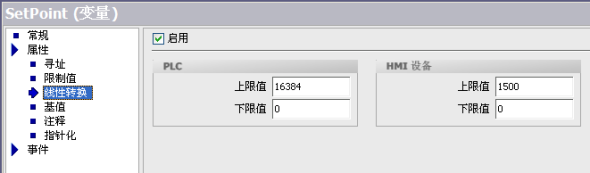
图7 速度设定值变量线性转换

图8 速度设定值变量限制值
速度反馈值变量Feedback也是由-16384(-4000H)到+16384(+4000H)来表示-50Hz到+50Hz的转速,此处也采用变量的线性转换属性,将-16384对应-1500,+16384对应+1500,如图9所示。注意,图9和图7所示的线性转换是一致的。

图9 速度反馈值变量线性转换
4)添加画面。
项目生成时已经有一个模板和一个画面,此例仅用到一个画面。修改画面的名字为V20_Monitor,如图10所示。

图10 编辑之前的画面V20_Monitor
5)编辑模板。
模板中的对象在选择使用模板的画面中会显示出来,此处把西门子的LOGO和退出Runtime的按钮放置在模板中,如图11所示。

图11 编辑模板
然后在按钮的事件属性中添加函数。在按钮STOP RT事件属性的单击事件下添加StopRuntime函数,如图12所示。

图12 退出运行画面按钮事件设置
6)编辑画面。
在V20_Monitor画面中放置IO域、文本域、按钮、棒图、圆形等对象。在文本域中输入相应的文本,设置字号、颜色等,将相关对象分类排列整齐,完成后的V20_Monitor画面如图13所示。

图13编辑完成的画面V20_Monitor
给10个IO域分别连接10个变量。
其中控制字1和状态字1采用16进制显示,控制字1类型模式为输入/输出,状态字1类型模式为输出,如图14所示。

图14 控制字1对应IO域常规设置
转速设定、实际转速、输出电压、直流电压采用带符号整数显示,转速设定类型模式为输入/输出,其它三个变量类型模式为输出,如图15所示。

图15 实际转速对应IO域常规设置
输出频率、输出电流、输出转矩、输出功率采用带符号整数显示,并移动小数点2位,类型模式为输出,如图16所示。此处移动小数点2位的作用是将通讯接收到的值除以100并显示在触摸屏上,这样做的理由是V20变频器在发送这些值时将实际值乘了100。

图16 输出电流对应IO域常规设置
除了用IO域来显示实际转速的数值外,还采用棒图这种图形化的形式来显示实际转速,编辑完成的棒图外观如图17所示。

图17 编辑完成的棒图外观
设置棒图的常规属性,其中连接变量为Feedback,**值设为2000,**小值设为-2000,如图18所示。

图18 棒图常规属性设置
设置棒图的外观,如图19所示。

图19 棒图外观属性设置
设置棒图刻度,如图20所示。

图20 棒图刻度属性设置
运行指示灯用来指示变频器是否处于运行状态,连接变量为StsWord1的第2位,运行时显示绿色,非运行时显示白色。其外观动画设置如图21所示。

图21 运行指示及其外观动画设置
反转指示灯用来指示变频器是否处于反转状态,连接变量为StsWord1的第14位,反转时显示绿色,非反转时显示白色。其外观动画设置如图22所示。

图22 反转指示及其外观动画设置
故障指示灯用来指示变频器是否处于故障状态,连接变量为StsWord1的第3位,故障时显示红色,非故障时显示绿色。其外观动画设置如图23所示。

图23 故障指示及其外观动画设置
接着设置4个按钮的功能,此处在按钮的单击事件下添加不同的函数来实现不同的功能。
启动按钮:添加SetValue函数,变量为CtrlWord1,值为1150(16进制047E)。再添加SetBitInTag函数,变量仍为CtrlWord1,位为0,如图24所示。每次按下启动按钮,触摸屏将先发送047E,再发送047F给V20变频器,实现启动功能。
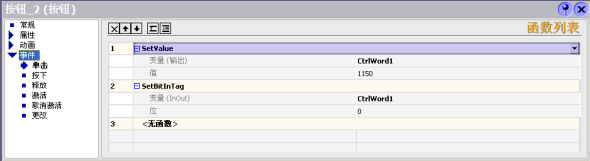
图24 启动按钮事件设置
停止按钮:添加ResetBitInTag函数,变量为CtrlWord1,位为0,如图25所示。每次按下停止按钮,控制字1的第0位将被复位为0,触摸屏将发送047E给V20变频器,实现OFF1停车功能。
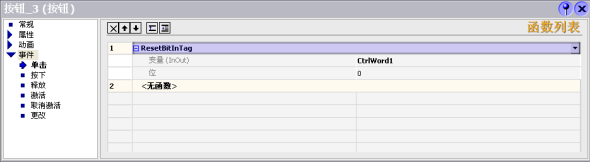
图25 停止按钮事件设置
反向按钮:添加InvertBitInTag函数,变量为CtrlWord1,位为11,如图26所示。每次按下反向按钮,控制字1的第11位将做非运算,触摸屏将相应的正转或反转指令发送给V20变频器,实现转向反向功能。
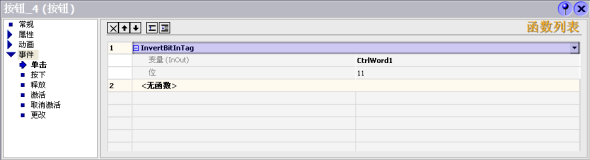
图26 反向按钮事件设置
故障确认按钮:添加SetBitInTag函数,变量为CtrlWord1,位为7。再添加ResetBitInTag函数,变量仍为CtrlWord1,位为7,如图27所示。每次按下故障确认按钮,触摸屏将先发送1状态的故障确认位,再发送0状态的故障确认位给V20变频器,给故障确认位一个上升沿,实现故障确认功能。
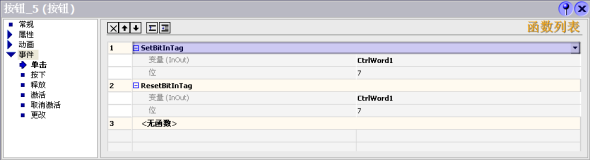
图27 故障确认按钮事件设置
5. 系统运行效果
完成上述步骤之后,下载组态程序至触摸屏中。实际运行效果证明:SMART LINE触摸屏与V20变频器通讯正常,触摸屏可以通过四个按钮控制变频器运行、停止、反向以及故障确认;变频器相关变量和状态可以在触摸屏上正确显示。变频器运行时触摸屏显示画面如图28所示。

图28 变频器运行时触摸屏显示画面
描述
以下情况需要升级项目。
- 已经安装了一个更新的 TIA Portal 补丁。
- 可以使用一个比创建该项目更新的 TIA Portal 版本处理这个项目。这也应用于同样版本安装了补丁以后的项目。
该 FAQ 用于展示升级 TIA Portal 项目的所有步骤。
注释
- 术语 "升级" 意思为在不同的 TIA Portal 版本中升级项目版本。
- 术语 "移植" 意思为转换项目到 WinCC (TIA Portal) ,使用以下软件组态
- WinCC version V7.2 Update 9 (或以前) 或
- WinCC flexible 2008。
有效性
此 FAQ 用于升级项目从 TIA Portal version V11 到 TIA Portal version V11 SP1 及更高版本。
为了便于打开项目,TIA Portal 软件必须也安装用于更新的TIA Portal版本补丁。
例如: "为什么可以使用 STEP 7 Safety Advanced V11 创建项目但无法使用 STEP 7 (TIA Portal) V12打开它?"
条目 ID: 73108209
说明
下面说明
-
自动升级项目
-
手动升级项目
- 更新项目镜像版本
- 编译和传送项目
自动升级项目
自动升级项目并归档项目通过同样的方法执行。
打开 TIA Portal.
打开 (或解压缩) 项目,一个消息窗口将打开 (当解压缩完成时)。
根据不同的项目版本将打开不同选项。
-
情况 1 (图. 01)
项目使用以前版本创建(包括 TIA Portal **近的 SP 补丁之前的版本)。
例如: 一个 WinCC V11 项目 (V11 没有 SP补丁) 用 TIA Portal V13 SP1 打开。
可能的选项:
-
"确定" > 项目将被升级到当前的 TIA Portal 版本(例如 V13 SP1)。原项目被保留。 升级的项目被单独保存。
此例中新保存的项目的名称为 "UpgradingExample_V13_SP1.ap13". 原项目名称保持 "UpgradingExample.ap11" 。 -
"取消" > 项目不升级。原项目被保留并且没有其他项目被创建。
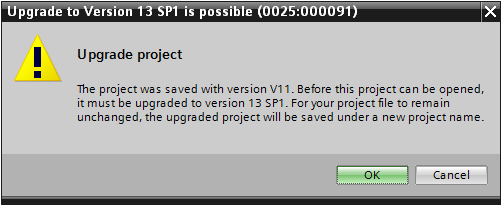
图. 01
-
情况 2 (. 02):
在前一未安装所有补丁的版本上创建的项目
例如:一个 WinCC V12 项目在 TIA Portal V13 SP1 中打开.
可能的选项:
-
"是" > 项目升级到当前打开的 TIA Portal 版本 (例如 V13 SP1). 原项目保留。升级的项目被单独存储。
新项目名称存储为"UpgradingExample_V13_SP1.ap13"。老项目名称保持"UpgradingExample.ap12"。 -
"否" > 项目升级到包含所有可用补丁的版本 (例如 V12 SP1)。原项目保留。升级的项目被单独存储。
-
"取消" > 项目不会升级。原项目保留并不会创建其他项目。
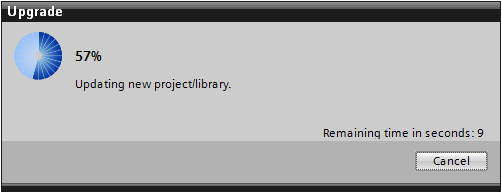
图. 02
点击 "确定".
一个窗口将打开并显示升级过程。
等待窗口自己关闭。
如果取消该程序,新创建的项目将被删除。
项目现在在新版本的 WinCC 中打开。
可选择保留前一版本的触摸屏镜像或者可进行升级。
-
如果升级镜像版本,将可使用高版本 WinCC 中所有功能。
例如, 在 WinCC V13 SP1 和高版本中可以组态滚动条或弹出窗口。
继续 “升级项目镜像版本” 部分来升级镜像版本。 -
如果保留低版本镜像,将不可组态该触摸屏/运行版 在高版本 WinCC 中添加的功能。
保留低的镜像版本,可忽略 “升级项目镜像版本” 部分并留意 “编译和传送项目” 部分。
注释
一旦项目升级到**的版本,将不能使用低版本 WinCC 再打开该项目。
然而, 原项目保留的情况可参考步骤2所描述内容。
如果没有升级项目,将进入兼容模式。仍然保留原功能,TIA Portal 新版本中的功能不可被使用。
关于兼容性模式的更多信息可在 WinCC V13 SP1 手册中 "处理项目 >创建和管理项目 > 项目的兼容性" 找到。
手动升级项目
这个步骤必须有一个使用兼容模式打开的项目。
以下步骤用来在兼容模式下手动升级一个项目。
- 在 "项目" 菜单 选择 "升级" 按钮。
- 将显示一个安全询问。
-
通过“确定”按钮确认安全询问框。
项目关闭并且升级的项目被打开。
- 编译项目所有设备的硬件及软件。
升级镜像版本
在项目树中点击“设备和网络”。
右击触摸屏或运行系统。
点击“更改设备 / 版本”。
在打开的窗口中可看到当前设备镜像版本。
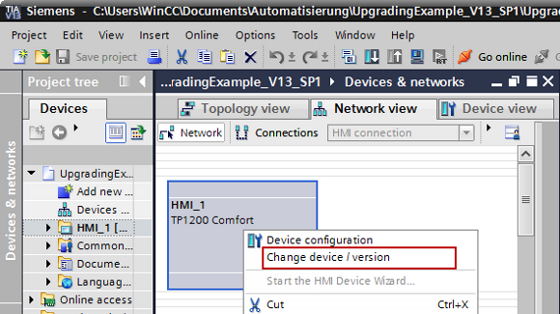
图. 03
注释
在升级后可能会出现触摸屏的图像不在网络视图中直接显示的情况 (如图. 03). 这不影响功能并会在更改触摸屏镜像版本后正确显示。
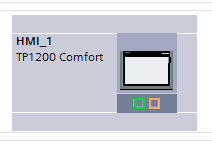
图. 04
点击项目树。
选择触摸屏/运行系统订货号。
**的镜像版本会自动填入。可以手动选择不同的镜像版本 (图. 05).
如果选择了一个较低的镜像版本,WinCC (TIA Portal) 新版本中的功能将不可用。
点击“确定”。
如需要,对项目中所有触摸屏/运行系统重复相关的步骤。
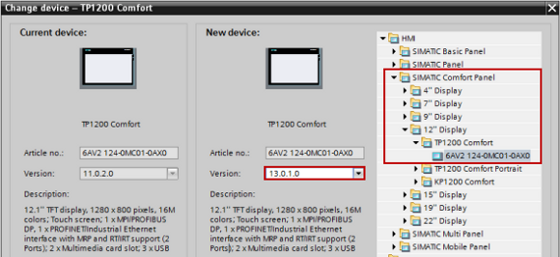
图. 05
右键点击项目。
点击“编译”。
对项目进行完全编译(完全重建)。
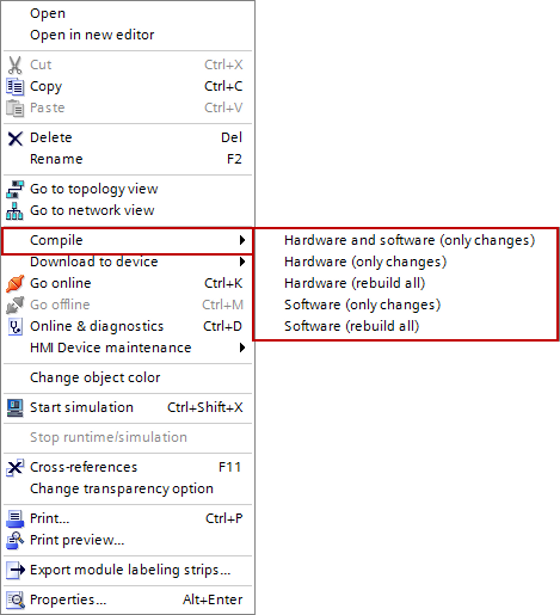
图. 06
下载项目到触摸屏中。
当传送完新生成的项目文件镜像也被传送到触摸屏中。
利用定时器与计数器设计一PLC控制的长延时电路
利用定时器与计数器设计一PLC控制的长延时电路(1000秒)。
如图1所示为定时器与计数器控制的梯形图。
图中,X001是定时器的定时条件,当条件满足时,定时器T1开始定时,10秒后定时器线圈输出,同时定时器T1复位、计数器C1开始计数一次。利用定时器的常闭触点,使定时器T1每隔10秒产生一个计数脉冲,当计满100次后,计数器C1线圈输出,将输出继电器Y000置“1”。X002为计数器C1的复位条件。只要复位条件满足,不管计数是否计满,随时都可以使计数器复位,体现复位优先原则。
程序清单:
LD X001
ANI T1
OUT T1
K 100
LD T1
OUT C1
K 100
LD C1
OUT Y000
LD X002
RST C1
END
如图1所示是二分频电路的梯形图和时序图。
待分频的脉冲信号加在X000端,设M101和Y000的初始状态为“0”。当**个脉冲信号的上升沿到来时,M101产生一个单脉冲(如图所示),Y000被置“1”,当M101置“0”时,Y000仍保持置“1”;当第二个脉冲信号的上升沿到来时,M101又产生一个单脉冲(如图所示),M101常闭触点断开,使Y000由“1”变“0”,当M101置“0”时,Y000仍保持置“0”直到第三个脉冲到来。当第三个脉冲到来时,重复上述过程。由此可见,X000每送两个脉冲,Y000产生一个脉冲,完成对输入信号的二分频。
程序清单:
LD X000
PLS M101
LD M101
ANI Y000
LDI M101
AND Y000
OUT Y000
END
图1 分频电路梯形图及时序图
西门子PLC模块6ES7193-4CB00-0AA0


